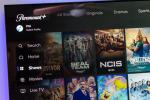Jei suderinamame „Android“ telefone ar planšetiniame kompiuteryje yra daug laisvos vietos, galite atsisiųsti Fortnite ir iškart pradėkite žaisti. Bet čia yra problema: „Google“ suveikė Fortnite iš „Play“ parduotuvės. Jei atliksite paiešką ir randate jį „Google“ parduotuvėje, jis yra netikras ir rizikuojate, kad jūsų įrenginys bus paveiktas virusų ar šnipinėjimo programų.
Turinys
- Įspėjimas prieš pradedant
- Kuriuose „Android“ įrenginiuose galima paleisti „Fortnite“?
- Kaip atsisiųsti „Fortnite“ į „Samsung“ įrenginį
- Kaip atsisiųsti „Fortnite“ į kitus „Android“ įrenginius
Rekomenduojami vaizdo įrašai
Vidutinis
15 minučių
Android prietaisas
Jei norite atsisiųsti oficialų Fortnite programą, skaitykite toliau, kad vykdytumėte mūsų nurodymus.

Įspėjimas prieš pradedant
Fortnite buvo didžiulis hitas tiek Apple App Store, tiek Google Play Store. Bet po to atnaujinimas leido žaidėjams pirkti programoje tiesiogiai iš „Epic“, „Apple“ ir „Google“ greitai paleido žaidimą iš savo parduotuvių. Atlikite paiešką ir oficialų žaidimą
nebus būti sąraše. Vietoj to, „Google Play“ parduotuvėje rasite neoficialių klonų.Nors kai kurios gali būti nekenksmingos, kitos gali būti kenksmingos programos, kuriomis siekiama pavogti jūsų asmeninius duomenis. Žinokite, ką atsisiunčiate.
Jei jūsų tikslas yra atsisiųsti tik oficialų FortniteAndroid programa, skaitykite toliau.
Kuriuose „Android“ įrenginiuose galima paleisti „Fortnite“?
Skirtingai nei Apple iOS ir iPadOS, Android yra išskirtinai plati platforma, atsižvelgiant į įrenginį. Nėra galutinio ir išsamaus telefonų ir planšetinių kompiuterių, kuriuos galima paleisti, sąrašo Fortnite be problemų. Tačiau čia yra minimalūs reikalavimai:
- Versija: Android 8.0 ar naujesnė versija
- RAM: 4 GB ar daugiau
- GPU: Adreno 530 arba naujesnė versija / Mali-G71 MP20 / Mali-G72 MP12 ar naujesnė versija
Čia yra „Epic“ „Android“ telefonų sąrašas kuris gali paleisti Fortnite 60 kadrų per sekundę (fps):
- „Samsung Galaxy Note 9“ (tik JAV variantas)
- Samsung Galaxy S10
- Samsung Galaxy S10e
- Samsung Galaxy S10+
- Samsung Galaxy Note 10
- Samsung Galaxy Note 10+
- Samsung Galaxy Note 10+ 5G
- Samsung Galaxy S20
- Samsung Galaxy S20+
- Samsung Galaxy S20 Ultra
- Samsung Galaxy A90 5G
- Samsung Galaxy Tab S6
- „Garbės vaizdas“20
- Huawei Mate 20 X
- Huawei P30
- Huawei P30 Pro
- Sony Xperia 1
- Sony Xperia 5
- Xiaomi Mi9
- „OnePlus 7 Pro“.
- „OnePlus 8“.
- „OnePlus 8 Pro“.
- ASUS ROG telefonas 2
Šie įrenginiai gali paleisti „Fortnite“ 90 kadrų per sekundę greičiu:
- „OnePlus 8“.
- „OnePlus 8 Pro“.
Vis dar nesate tikri, ar jūsų telefonas gali veikti Fortnite? Paprastai pastarųjų poros metų pavyzdiniai telefonai neturėtų turėti problemų. Tačiau su vidutinės klasės ir nebrangiais telefonais esate gudresnėje vietoje.
Apatinė eilutė, jei naudojate „Android 8.0 Oreo“ ir turite 4 GB RAM, tada tikriausiai galite jį įdiegti – kaip jis veikia, priklauso nuo aparatinės įrangos.
Kaip atsisiųsti „Fortnite“ į „Samsung“ įrenginį
Tinkamo „Galaxy“ įrenginio sąrankos metodas yra paprastas, tačiau tam reikia atlikti kelis veiksmus ir daug įdiegti.
1 žingsnis: Atidarykite „Galaxy Store“ programą ir ieškokite „Epic Games“.
Pastaba: Jei turite Galaxy įrenginį, kuris šiuo metu nepalaiko Epic Games paleidimo priemonės, pvz., Galaxy A10e, pereikite prie kitos mūsų vadovo dalies.
2 žingsnis: Atsisiųskite ir įdiekite „Epic“ programą.
Susijęs
- Kiek kainuoja „Apple Music“ ir kaip ją gauti nemokamai?
- Kaip spausdinti iš „Android“ išmaniojo telefono ar planšetinio kompiuterio
- Kaip konvertuoti „Kindle“ knygą į PDF (2 paprasti būdai)
3 veiksmas: Atidarykite „Epic“ programą ir ieškokite Fortnite Norėdami įkelti žaidimo puslapį.
4 veiksmas: Ant Fortnite sąrašą, suteikite „Epic“ programai leidimą pasiekti jūsų saugyklą. Čia nėra nieko niekšiško; jam reikia prieigos, kad būtų galima atsisiųsti žaidimą.
5 veiksmas: Bakstelėkite didelį geltoną Diegti mygtuką, norėdami atsisiųsti ir įdiegti inicialą Fortnite failą.
6 veiksmas: Atviras Fortnite naudodami programos piktogramą ir leiskite žaidimui baigti diegti likusius failus.
7 veiksmas: Prisijunkite naudodami esamą paskyrą arba sukurkite naują. Pasirinkite jums tinkamiausią variantą ir pradėkite žaisti!


Kaip atsisiųsti „Fortnite“ į kitus „Android“ įrenginius
„Epic Games“ nepasirašė sutarties su jokiais kitais telefonų gamintojais. Jei neturite „Samsung“ telefono, jūsų programų parduotuvė neturės prieigos prie „Fortnite“. Tačiau vis dar yra paprastas būdas gauti „Fortnite“ savo „Android“ įrenginyje:
1 žingsnis: Įkelti šis tinklalapis į „Android“ įrenginio naršyklę arba naudokite įrenginį nuskaityti QR kodą rodomas kompiuterio ekrane.
2 žingsnis: Spustelėkite Gaukite jį naudodami „Epic Games“ programą Raktas.
3 veiksmas: Pataikė Gerai norėdami įdiegti EpicGamesApp.apk failą.
4 veiksmas: Spustelėkite Atviras puslapio apačioje.
5 veiksmas: Jei failą atsisiuntėte naudodami „Chrome“, pamatysite raginimą, kuriame bus prašoma spustelėti Nustatymai. Tada bakstelėkite Perjungti šalia Leisti iš šio šaltinio.
Įjungę šį jungiklį įgalinate „Chrome“ įdiegti (t. y. įkelti iš šono) anonimines programas, kurios nuo šiol nerodomos „Play“ parduotuvėje. Šiuo konkrečiu atveju diegiate „Epic Games“ programą.


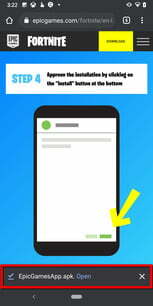

6 veiksmas: Pasirinkite Atgal rodyklę viršutiniame kairiajame kampe, kad tęstumėte.
7 veiksmas: Pataikė Diegti iššokančiajame lange, kad tęstumėte. Tai oficialiai įdiegia „Epic Games“ programą, o ne Fortnite.
8 veiksmas: Spustelėkite Atviras visiškai įdiegus „Epic“ programą. Kita galimybė yra atidaryti „Epic Games“ programą iš programų stalčiaus arba pagrindinio ekrano.
9 veiksmas: Programoje „Epic Games“ eikite į Fortnite ir spustelėkite geltoną Diegti mygtuką parduotuvės puslapyje. Tada pagrindinis žaidimo failas bus atsisiųstas į jūsų įrenginį.
10 veiksmas: Pasirodys raginimas, kad „Epic Games“ neturi leidimo įdiegti programėlių. Spustelėkite Nustatymai.
11 veiksmas: Bakstelėkite Perjungti šalia esantis mygtukas Leisti iš šio šaltinio, tada bakstelėkite Rodyklė atgal Pereiti.
12 veiksmas: Pasirodys raginimas ir paprašys leidimo įdiegti žaidimą. Bakstelėkite Diegti ir tada bakstelėkite padaryta arba Atviras po įdiegimo.
13 veiksmas: Atidarę pagrindinį žaidimą, pasirinkite ką Fortnite gali pasiekti, tada spustelėkite Tęsti.
14 veiksmas: Jei būsite paraginti, bakstelėkite Gerai tam patvirtinti Fortnite buvo sukurta senesnei Android versijai.
15 veiksmas: Susikurkite paskyrą arba prisijunkite prie esamos paskyros ir sutikite su sąlygomis.
16 veiksmas: Spustelėkite geltoną Diegti mygtuką, kad užbaigtumėte likusią žaidimo dalį (8 GB), kurią dar reikia atsisiųsti. Paprastai užtrunka šiek tiek laiko, kol atsisiuntimas bus baigtas, todėl nedvejodami nueikite žiūrėti televizorių ar kepti pyragą – žinote, kaip smagu.
17 veiksmas: Kai atsisiuntimas bus baigtas, galėsite pasinerti į savo žaidimą.




Dabar viskas, ko iš jūsų reikalaujama, yra reguliari praktika ir savo beprotiškų įgūdžių tobulinimas. Nenorime, kad galų gale jus katapultuotų iš skraidančio autobuso, todėl būtinai perskaitykite mūsų straipsnį apie Fortnite Patarimai ir gudrybės. Jūs mums padėkosite vėliau.
Redaktorių rekomendacijos
- Geriausios 2023 m. pažinčių programos: 23 mūsų mėgstamiausios
- Kaip atsikratyti kieno nors kito Apple ID savo iPhone
- Kaip gauti kūrėjo parinktis „Android“ telefone
- Kaip rasti atsisiųstus failus „iPhone“ arba „Android“ išmaniajame telefone
- Kaip atspindėti išmanųjį telefoną ar planšetinį kompiuterį televizoriuje
Atnaujinkite savo gyvenimo būdąSkaitmeninės tendencijos padeda skaitytojams stebėti sparčiai besivystantį technologijų pasaulį – pateikiamos visos naujausios naujienos, smagios produktų apžvalgos, įžvalgūs vedamieji leidiniai ir unikalūs žvilgsniai.